如何用PS制作立体字体?文字在设计里还代表着一种设计理念。有时候需要用到立体的文字,那么应该怎样做呢?这篇文章讲述了如何通过PS制作出立体的文字,通过这篇文章一起来学习一下如何制作立体文字吧。
【 tulaoshi.com - PS 】
第一步
运行PS软件新建一个画布,用文字工具输入文字,字体最好选粗些的字体;选中文字图层右键将文字栅格化成图像;
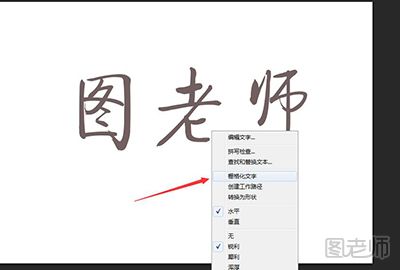
第二步
执行只有变换CTRL+T将文字变形!右击选择透视,调整到如下效果;

第三步
选中图层在复制一个,双击添加图层样式--斜面浮雕--颜色叠加自己喜欢的就可以--具体数值如下图;
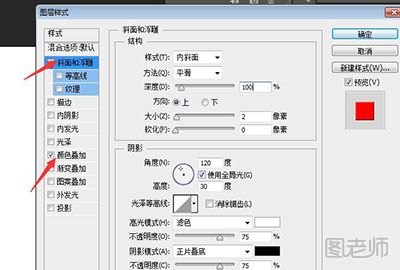
第四步
选中图层右击转化为智能对象--在右击栅格化图层--如下图6,按Ctrl + Alt + t 执行复制变形,在工具栏中纵横拉伸的百分比例为101%. 101%,然后把位置移动一到两个像素;
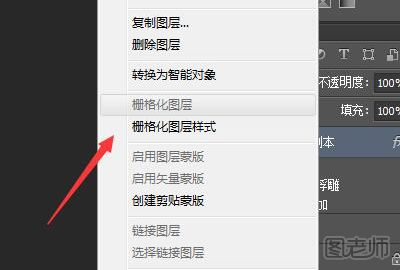
第五步
(本文来源于图老师网站,更多请访问http://www.tulaoshi.com/ps/)接着按快捷键 Ctrl + Alt + Shift 不要松开同时连续点T键--重复复制10下--如下图;
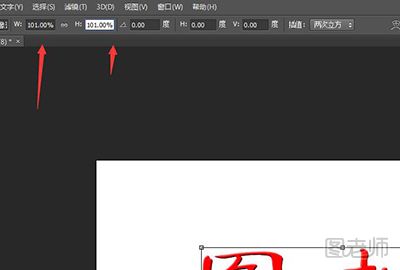
第六步
除了第一层--合并下面所有图层--执行色相饱和度--具体数值下图;
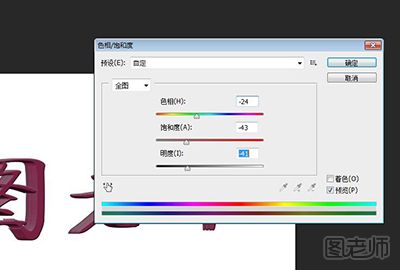
第七步
到现在制作3D立体文字效果已经出来了,在根据自己需要加上一些素材就可以了。更多关于PS的内容请查看:如何用PS把图片变成线条

来源:http://www.tulaoshi.com/n/20170205/2610159.html